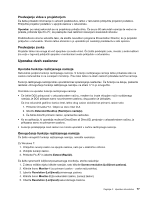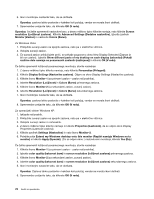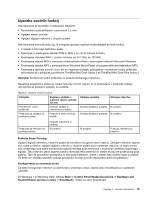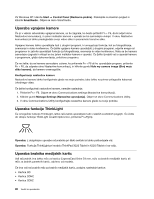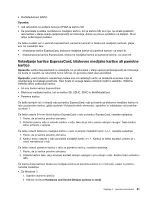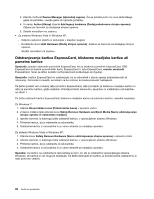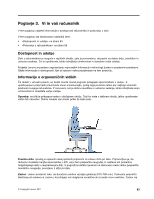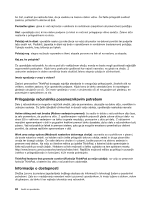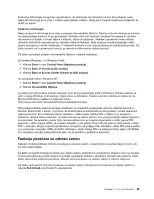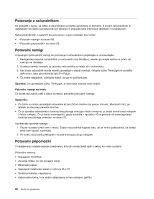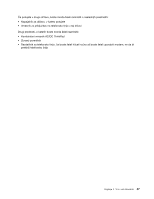Lenovo ThinkPad X220i (Slovenian) User Guide - Page 100
Odstranjevanje kartice ExpressCard, bliskovne medijske kartice ali pametne kartice
 |
View all Lenovo ThinkPad X220i manuals
Add to My Manuals
Save this manual to your list of manuals |
Page 100 highlights
3. Kliknite možnost Device Manager (Upravitelj naprav). Če se prikaže poziv za vnos skrbniškega gesla ali potrditev, vnesite geslo ali opravite potrditev. 4. V meniju Action (Ukrep) izberite Add legacy hardware (Dodaj podedovano strojno opremo). Zažene se čarovnik za dodajanje strojne opreme. 5. Sledite navodilom na zaslonu. • Za sistema Windows Vista in Windows XP: - Odprite nadzorno ploščo in preklopite v klasičen pogled. - Dvokliknite ikono Add Hardware (Dodaj strojno opremo). Zažene se čarovnik za dodajanje strojne opreme. - Sledite navodilom na zaslonu. Odstranjevanje kartice ExpressCard, bliskovne medijske kartice ali pametne kartice Opozorilo: preden odstranite pomnilnik ExpressCard, kot je bliskovni pomnilnik ExpressCard, SSD ExpressCard ali bralnik pomnilniških kartic ExpressCard iz reže ExpressCard, morate zaustaviti ExpressCard. Sicer se lahko podatki na ExpressCard poškodujejo ali izgubijo. Opozorilo: kartice ExpressCard ne odstranjujte, ko je računalnik v stanju spanja (pripravljenosti) ali mirovanja. Če boste to naredili, se sistem ne bo odzival, ko boste poskusili nadaljevati. Če želite izvedeti več o lokaciji reže za kartico ExpressCard, reže za bralnik za bliskovno medijsko kartico in reže za pametno kartico, glejte razdelek »Položaj krmilnih elementov, spojnikov in indikatorjev računalnika« na strani 1. Če želite odstraniti kartico ExpressCard, bliskovno medijsko kartico ali pametno kartico, naredite naslednje: Za Windows 7: 1. Kliknite Show hidden icons (Prikaži skrite ikone) v opravilni vrstici. 2. Z desno miškino tipko kliknite ikono Safely Remove Hardware and Eject Media (Varno odstranjevanje strojne opreme in odstranitev medijev). 3. Izberite element, iz katerega želite odstraniti kartico, v operacijskem sistemu Windows. 4. Pritisnite kartico, da jo odstranite iz računalnika. 5. Odstranite kartico iz računalnika in jo varno shranite za nadaljnjo uporabo. Za sistema Windows Vista in Windows XP: 1. Kliknite ikono Safely Remove Hardware (Varno odstranjevanje strojne opreme) v opravilni vrstici 2. Izberite element, iz katerega želite odstraniti kartico, v operacijskem sistemu Windows. 3. Pritisnite kartico, da jo odstranite iz računalnika. 4. Odstranite kartico iz računalnika in jo varno shranite za nadaljnjo uporabo. Opomba: če kartice ne odstranite iz računalnika po tem, ko ste jo odstranili iz operacijskega sistema Windows, do kartice ni več mogoče dostopati. Če želite dostopati do kartice, jo morate enkrat odstraniti in jo nato ponovno vstaviti. 82 Vodič za uporabnika